Heim >Computer-Tutorials >Fehlerbehebung >So aktivieren Sie die OneDrive-Dateispeicherung in Win10
So aktivieren Sie die OneDrive-Dateispeicherung in Win10
- WBOYWBOYWBOYWBOYWBOYWBOYWBOYWBOYWBOYWBOYWBOYWBOYWBnach vorne
- 2024-04-17 21:13:161015Durchsuche
Schwierigkeiten beim Aktivieren der OneDrive-Dateispeicherung in Win10 Für einige Win10-Benutzer ist die Aktivierung der OneDrive-Dateispeicherfunktion oft ein Problem. Ziel dieses Artikels ist es, dieses Problem zu lösen und die einfachen Schritte zum Aktivieren der OneDrive-Dateispeicherung in Win10 im Detail vorzustellen. Der PHP-Editor Yuzai möchte Sie daran erinnern, dass die folgenden Schritte Ihnen dabei helfen werden, den Einrichtungsprozess einfach abzuschließen. Lesen Sie weiter, um die Schritte zu erfahren.
1. „Win+R“ öffnet das Ausführungsfenster, geben Sie „gpedit.msc“ ein und drücken Sie die Eingabetaste, um es zu öffnen.
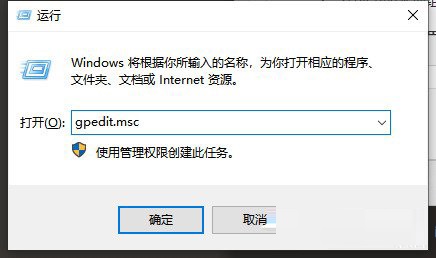
2. Nachdem Sie den Gruppenrichtlinien-Editor aufgerufen haben, klicken Sie in der linken Spalte auf „Computerkonfiguration – Administrative Vorlagen – Windows-Komponenten – OneDrive-Projekt“ und suchen Sie dann auf der rechten Seite nach „Verwenden von OneDrive für Dateien verbieten“. Klicken Sie zum Öffnen.
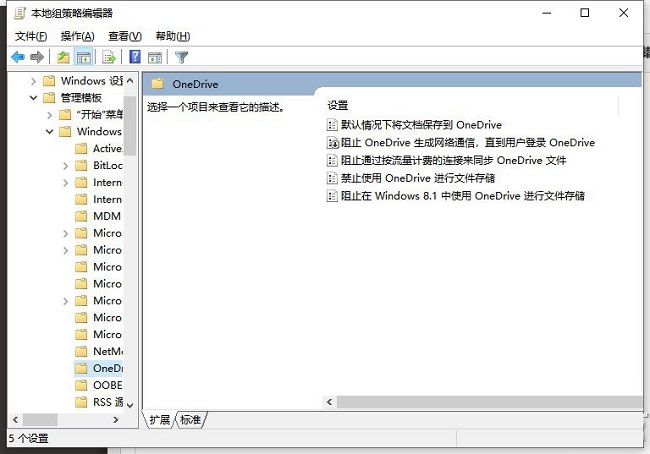
3. Zum Schluss markieren Sie in der sich öffnenden Fensteroberfläche einfach „Aktiviert“ in der oberen linken Ecke.
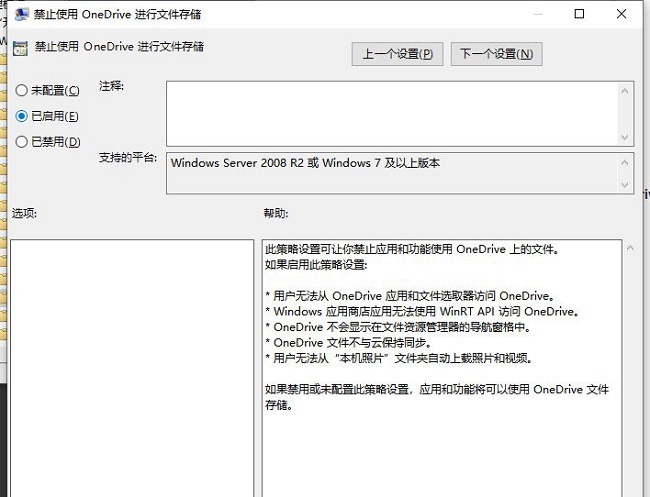
Das obige ist der detaillierte Inhalt vonSo aktivieren Sie die OneDrive-Dateispeicherung in Win10. Für weitere Informationen folgen Sie bitte anderen verwandten Artikeln auf der PHP chinesischen Website!
In Verbindung stehende Artikel
Mehr sehen- Wie komme ich beim Booten von Win10 in den abgesicherten Modus?
- Detaillierte Schritte zur Neuinstallation des Win10-Systems von einem USB-Datenträger
- Win10 kann nicht gestartet werden, was darauf hinweist, dass Ihr Computer nicht normal gestartet werden kann
- Was soll ich tun, wenn mein Win10-Computer immer automatisch Software installiert?
- So entsperren Sie ein Win10-Konto, wenn es gesperrt ist

